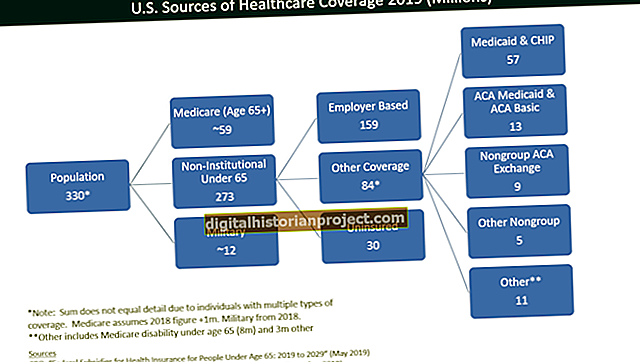Дропбок погодно складишти ваше датотеке у облаку тако да су им доступне са било ког рачунара и модерних иОС или Андроид уређаја било где у свету. Иако складиште у облаку може звучати крајње несигурно, Дропбок-ова АЕС-256 битна енкрипција осигурава да вашим датотекама приступају само овлашћени корисници. Међутим, никада не остављајте осетљиве датотеке на мрежи ако вам није потребан спреман приступ; Срећом, такве датотеке можете лако уклонити са свог Дропбока.
Брисање датотека
Да бисте пронашли датотеке и фасцикле, пријавите се на свој Дропбок налог са рачунара, а затим кликните на „Датотеке“. Кликните на ред датотеке коју желите да уклоните, али избегавајте да кликнете на име датотеке, што отвара преглед датотеке. Држање тастера „Цтрл“ омогућава вам истовремено одабир више датотека. Кликните на „Избриши“, а затим поново на „Избриши“ да бисте датотеку означили за брисање за 30 дана. Да бисте датотеку одмах избрисали, одаберите избрисане датотеке, кликните на „Трајно избриши“, а затим поново изаберите „Трајно избриши“. Ако не видите избрисане датотеке, кликните икону отпада да бисте приказали датотеке означене за брисање.
Мобилни уређаји
На иПхонеу превуците датотеку слева надесно, додирните икону канте за смеће и потврдите свој избор. На Андроиду додирните мали троугао десно од датотеке, изаберите „Делете“ и потврдите свој избор. Можете истовремено избрисати више датотека брисањем фасцикле која их садржи, али која уклања све датотеке у фасцикли. Ако желите селективно да избришете више датотека, користите веб локацију Дропбок на рачунару.